win10图标箭头 win10系统去除桌面图标小箭头的步骤
更新时间:2023-09-18 14:49:06作者:yang
win10图标箭头,Win10系统是目前最新的Windows操作系统版本,它不仅在界面设计上进行了一系列的改进和优化,还提供了一些个性化设置的选项,以满足不同用户的需求,其中之一就是桌面图标小箭头的去除。在Win10系统中,桌面图标上的小箭头被许多用户认为是多余的,因为它占据了宝贵的桌面空间。想要去除这个小箭头,并不需要借助第三方软件或者进行复杂的操作,只需要按照以下步骤进行简单设置即可。
具体方法:
1.在桌面左下角的搜索中,搜索“运行”,并打开运行窗口
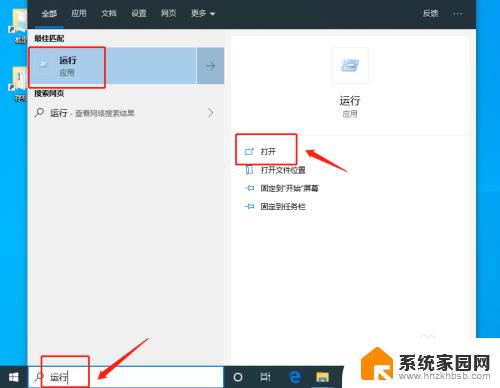
2.或者同时按住“Win+R”直接打开运行窗口。打开运行窗口后,输入“regedit”,点击“确定”进入“注册表编辑器”
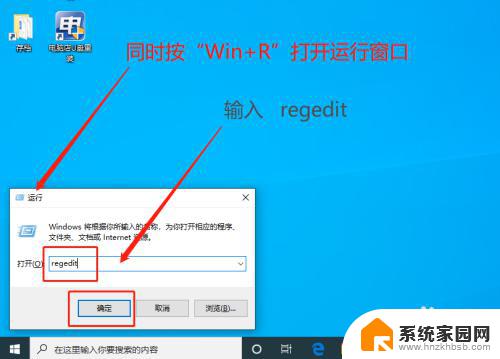
3.在“注册表编辑器”中。按照“计算机\HKEY_CLASSES_ROOT\lnkfile”路径依次展开
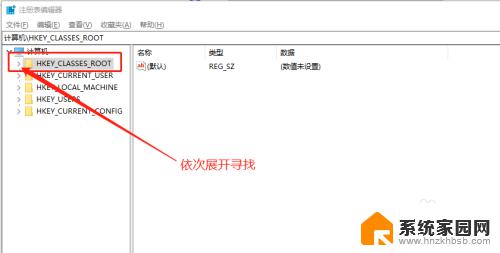
4.接着,在“注册表编辑器”中。按照“HKEY_CLASSES_ROOT\piffile”路径,依次展开,或者复制在定位,找到“IsShortcut”字符串值项,右击选中删除
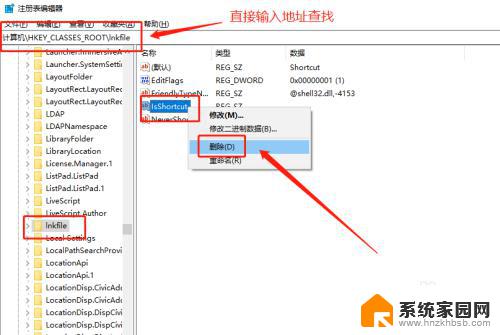
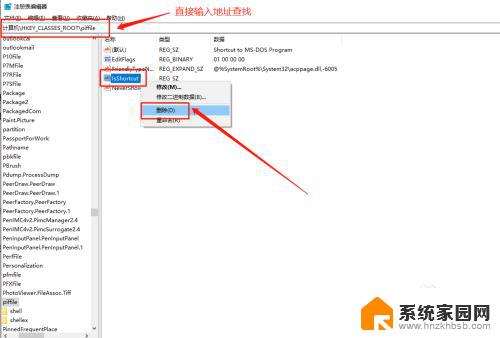
5.删除以上两项“IsShortcut”字符串值项后,重启电脑。随后电脑桌面快捷方式上的小箭头就会不见了
以上是win10图标箭头的全部内容,如果您遇到了此问题,不妨按照本文提供的方法进行解决,希望能对您有所帮助。
win10图标箭头 win10系统去除桌面图标小箭头的步骤相关教程
- 桌面小图标怎么去掉 Win10去除桌面图标小箭头的步骤
- win10怎样去除图标快捷小箭头 Win10系统去掉桌面图标上的小箭头方法
- win10专业版去除快捷方式小箭头 Win10系统去掉桌面图标小箭头
- win10电脑桌面图标怎么去除箭头 如何在Win10中取消桌面图标的箭头
- 图标怎么把小箭头去掉 Win10快捷方式箭头如何去除
- 去除快捷键小箭头 win10 win10系统去除桌面快捷方式小箭头的具体步骤
- 桌面图标怎么有个箭头 Win10桌面快捷方式箭头丢失怎么办
- win10电脑桌面上图标左下角箭头怎么去掉 win10桌面应用去掉小箭头
- 桌面快捷箭头怎么消除 win10去掉桌面快捷方式箭头方法
- 为什么电脑桌面图标都有一个箭头 Win10快捷方式箭头去除教程
- win十电脑为什么新建不了文件夹 win10桌面右键无法新建文件夹解决方法
- uefi怎么备份win10系统 如何创建Win10系统备份
- windows输入法切换快捷键设置 Win10输入法切换快捷键Shift修改方法
- windows10从哪看显卡 笔记本电脑显卡信息怎么查看
- win10桌面图标边框 电脑桌面边框颜色修改
- windows10开机进入安全模式快捷键 win10安全模式进入教程
win10系统教程推荐
- 1 windows输入法切换快捷键设置 Win10输入法切换快捷键Shift修改方法
- 2 windows10从哪看显卡 笔记本电脑显卡信息怎么查看
- 3 windows10开机进入安全模式快捷键 win10安全模式进入教程
- 4 win系统激活时间 win10怎么看系统激活时间
- 5 如何更改windows10开机密码 笔记本开机密码如何修改
- 6 win10怎么找自动下载的流氓软件 win10搜索程序的方法
- 7 win10怎么允许防火墙 怎么设置防火墙允许特定IP地址
- 8 win10电脑密码忘记怎么办破解 笔记本电脑登录密码忘记了怎么办
- 9 window10系统怎么调字体大小 笔记本怎么调整字体大小
- 10 笔记本win10wifi不可用 笔记本连接不上公共场所的无线网络怎么办